Was ist der Name des Zugangspunkts und wie wird er verwendet? (09.15.25)
Wir sind uns ziemlich sicher, dass Sie beim Erkunden Ihres Geräts schon oft auf das Wort APN gestoßen sind, aber wissen Sie, was es genau bedeutet?
Was ist APN?APN steht für Access Point Name, ist eine Einstellung in Mobilgeräten, die Mobilfunkanbieter verwenden, um eine Verbindung zum Gateway zwischen ihrem Mobilfunknetz und dem Internet herzustellen. Obwohl seine Hauptfunktion darin besteht, die richtige IP-Adresse zu ermitteln, die ein bestimmtes Gerät im System verwenden sollte, ist es auch für die Auswahl der richtigen Sicherheitseinstellungen verantwortlich.
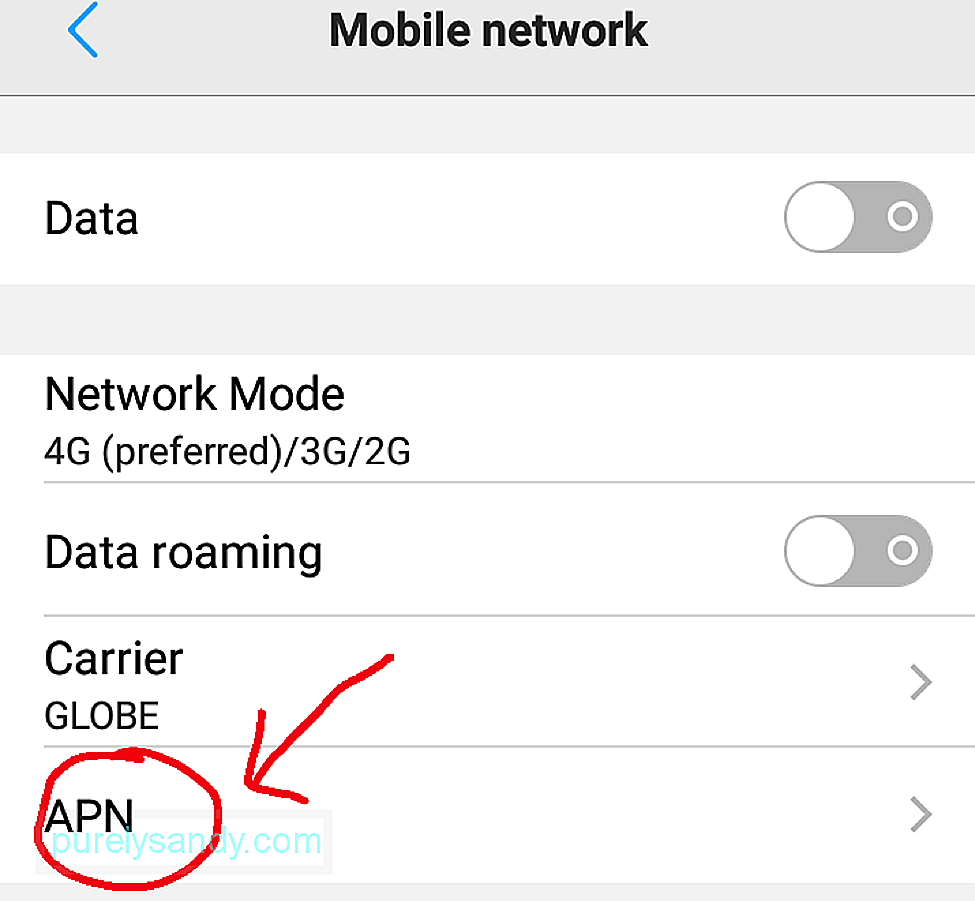
Sicherheitseinstellungen können variieren je nachdem, wie das Netz Ihres Netzbetreibers aufgebaut ist. Einige können geändert werden, aber in den meisten Fällen wird empfohlen, die Sicherheitseinstellungen des Mobilfunkanbieters beizubehalten.
Häufiger sind Mobilgeräte bereits mit Standard-APN-Einstellungen ausgestattet, die für Telefonanrufe automatisch funktionieren. Natürlich können Sie es sofort verwenden, aber Sie haben auch die Freiheit, es zu ändern. Wir werden Ihnen im Folgenden beibringen, wie es geht.
So verwenden Sie APN und ändern Ihre APN-Einstellungen 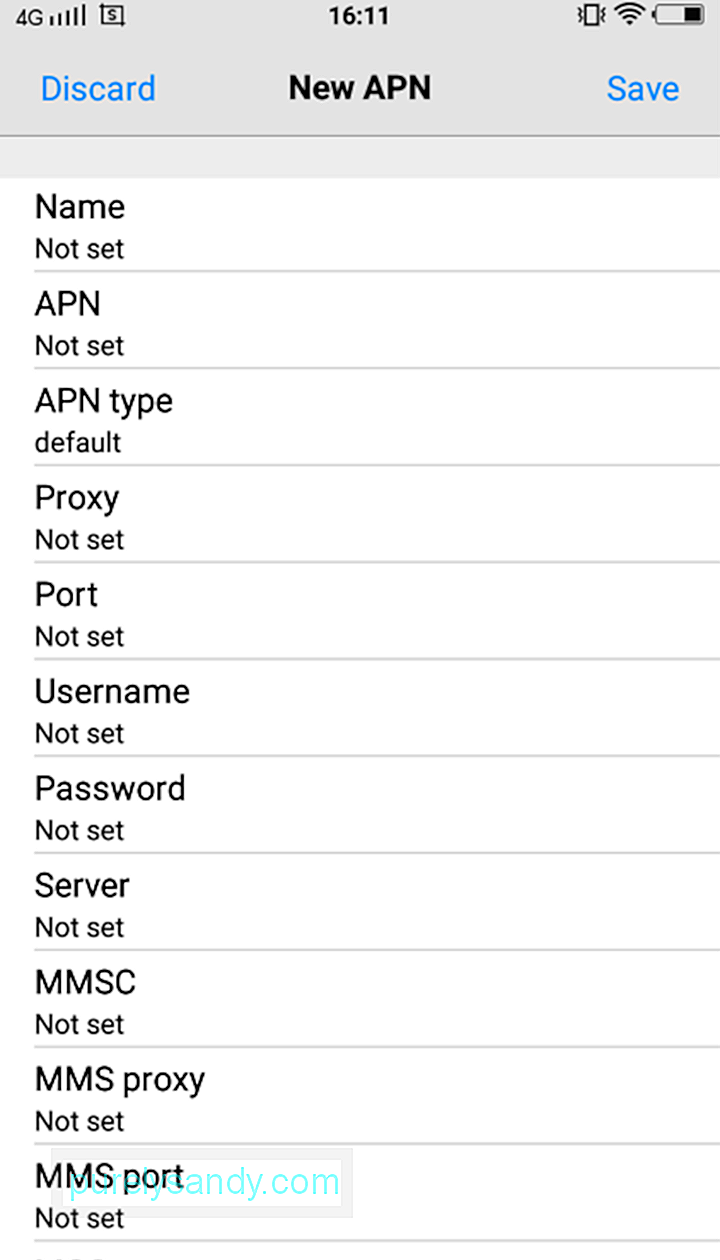
Damit Sie Ihre aktuellen APN-Einstellungen ändern können, müssen Sie die richtigen APN-Einstellungen für das Netzwerk kennen, in dem Sie sich befinden. Möglicherweise finden Sie die richtigen Informationen auf den Support-Seiten der Website Ihres Mobilfunkanbieters. Um zu wissen, ob Sie sich die richtige Seite ansehen, sollte sie die folgenden Informationen enthalten:
- Name
- APN
- Proxy
- Port
- Benutzername und Passwort
- Server
- MMSC
- MMS-Proxy
- MMS-Port
- MNC
- Authentifizierungstyp
- APN-Typ
- MCC
Konfigurieren Sie diese Einstellungen, um einen neuen APN zu erstellen Sie für das Netzwerk Ihres Mobilfunkanbieters verwenden können. Lassen Sie uns nun herausfinden, wo Sie die Details eingeben müssen.
- Obwohl dies oft vom Hersteller Ihres Geräts abhängt, finden Sie es normalerweise in der Wireless & Abschnitt "Netzwerke" der Geräteeinstellungen.
- Scrollen Sie weiter, bis Sie eine Einstellung für Zugangspunktnamen oder etwas wie Mobilfunknetze finden.
- Sobald Sie die Einstellung für die Zugangspunktnamen gesehen haben, tippen Sie darauf, um sie zu öffnen.
- Eine Liste der APNs sollte auf Ihrem Bildschirm erscheinen. Wenn Sie der Meinung sind, dass Ihr aktueller APN nicht wie erwartet funktioniert, fügen Sie einen neuen hinzu. Löschen oder ändern Sie nicht den aktuellen, den Sie verwenden.
- Tippen Sie im ersten Teil Ihres Bildschirms auf das Pluszeichen (+), um den Bildschirm Zugangspunkt bearbeiten zu öffnen.
- Bei An dieser Stelle können Sie nun die Einstellungen eingeben, die Sie auf der Website Ihres Mobilfunkanbieters gefunden haben. Beachten Sie jedoch, dass nicht alle angezeigten Einstellungen ausgefüllt werden müssen. Geben Sie nur Informationen zu Artikeln an, die Ihr Spediteur bereitgestellt hat. Alles andere, lass sie so wie sie sind. Überprüfen Sie auch immer, ob Ihre Eingabe genau den Angaben Ihres Mobilfunkanbieters entspricht. Andernfalls könnten Sie das System Ihres Geräts beschädigen.
- Nachdem Sie die Einstellungen Ihres Providers eingegeben haben, speichern Sie Ihren neuen APN. Drücke auf die drei Punkte oben rechts auf deinem Bildschirm und drücke auf die Schaltfläche Speichern.
- Sobald Sie die Informationen erfolgreich gespeichert haben, kehren Sie zu dem Bildschirm zurück, auf dem Sie eine Liste der APNs sehen. Wählen Sie den neuen APN aus, den Sie erstellt haben, um ihn zu aktivieren. Ihr Gerät hat für einige Minuten keinen Zugriff auf das Internet. Wenn die Verbindung nach 10 Minuten nicht wiederhergestellt wird, versuchen Sie, Ihr Gerät neu zu starten.
APNs werden oft automatisch für Ihr Gerät konfiguriert, sodass Sie keine alle Änderungen an den Einstellungen. Mobilfunkanbieter bieten jedoch unterschiedliche Preispläne für ihre APNs an. Das erklärt, warum einige Benutzer von einem APN zu einem anderen wechseln. Andererseits haben einige ihre Gründe für den Wechsel von APNs. Wir haben einige unten aufgelistet:
- Fehlermeldungen werden angezeigt, weil die aktuellen APN-Einstellungen nicht korrekt sind.
- Ein Benutzer hat gerade sein Telefon entsperrt und möchte es verwenden bei einem anderen Mobilfunkanbieter.
- Ein Benutzer hat einen Prepaid-Tarif abonniert und möchte keine Minuten mit mobilen Daten verschwenden.
- Ein Benutzer ist im Begriff, an einen Ort zu reisen, der außerhalb der Reichweite seines aktuellen Mobilfunkanbieters liegt.
Auch hier kann das Ändern Ihrer aktuellen APN-Einstellungen zu Problemen führen Ihre Datenverbindung. Daher müssen Sie bei Änderungen vorsichtig sein. Bevor Sie Änderungen übernehmen, versuchen Sie zumindest, Ihre aktuellen Einstellungen zu notieren. Falls etwas schief geht, können Sie schnell zu Ihrer vorherigen APN-Einstellung zurückkehren.
Wenn Sie sich mit Ihren technischen Fähigkeiten nicht sicher sind, empfehlen wir Ihnen dringend, die nächste Niederlassung Ihres Mobilfunkanbieters aufzusuchen, anstatt sich an Ihrem Standard-APN zu versuchen die Einstellungen. Sie könnten am Ende eine höhere Rechnung als erwartet bezahlen, wenn Sie dabei Fehler machen.
Das ist es! Ihr Android-Gerät sollte jetzt für Daten, Anrufe, SMS oder MMS funktionieren. Stellen Sie einfach sicher, dass Sie das Android Cleaner-Tool herunterladen und installieren. Wenn Sie im Internet surfen oder dringende Anrufe tätigen, möchten Sie nicht, dass Ihr Gerät Sie im Stich lässt. Diese App sollte Sie retten, da sie die Hintergrundanwendungen und -programme schließt, die Ihr Gerät verlangsamen könnten. Darüber hinaus durchsucht es Ihr System auch nach Junk, sodass Sie sich keine Sorgen machen müssen, dass Ihnen der Speicherplatz ausgeht.
YouTube-Video.: Was ist der Name des Zugangspunkts und wie wird er verwendet?
09, 2025

